Notion, một trong những ứng dụng năng suất phổ biến và dễ sử dụng nhất hiện nay, dù rất mạnh mẽ nhưng vẫn chưa thực sự hoàn hảo. Cá nhân tôi đã cố gắng tích hợp Notion vào quy trình làm việc của mình, và mặc dù nó mang lại nhiều lợi ích đáng kể, cuối cùng, Microsoft Excel lại chứng tỏ là lựa chọn ưu việt hơn cho một số tác vụ cụ thể.
Tại Sao Notion Lại “Thất Bại” Trong Việc Theo Dõi Dữ Liệu Của Tôi?
Trước hết, cần khẳng định rằng Notion không phải là một ứng dụng tồi. Ngược lại, nó thực sự ấn tượng với những gì nó có thể làm, và tôi vẫn sử dụng Notion hàng ngày để ghi lại thông tin và sắp xếp các ghi chú cá nhân. Thậm chí, tài khoản Notion Plus của tôi còn mang lại giá trị xứng đáng với chi phí bỏ ra mỗi tháng.
Tuy nhiên, cách Notion xử lý dữ liệu, đặc biệt là trong các bảng và cơ sở dữ liệu (databases), lại không linh hoạt bằng Microsoft Excel hay thậm chí là Google Sheets. Mặc dù bạn có thể sử dụng công thức trong Notion, nhưng bạn không có được sự tự do tuyệt đối trong việc chọn dữ liệu từ bất kỳ ô hoặc dải ô nào theo ý muốn.
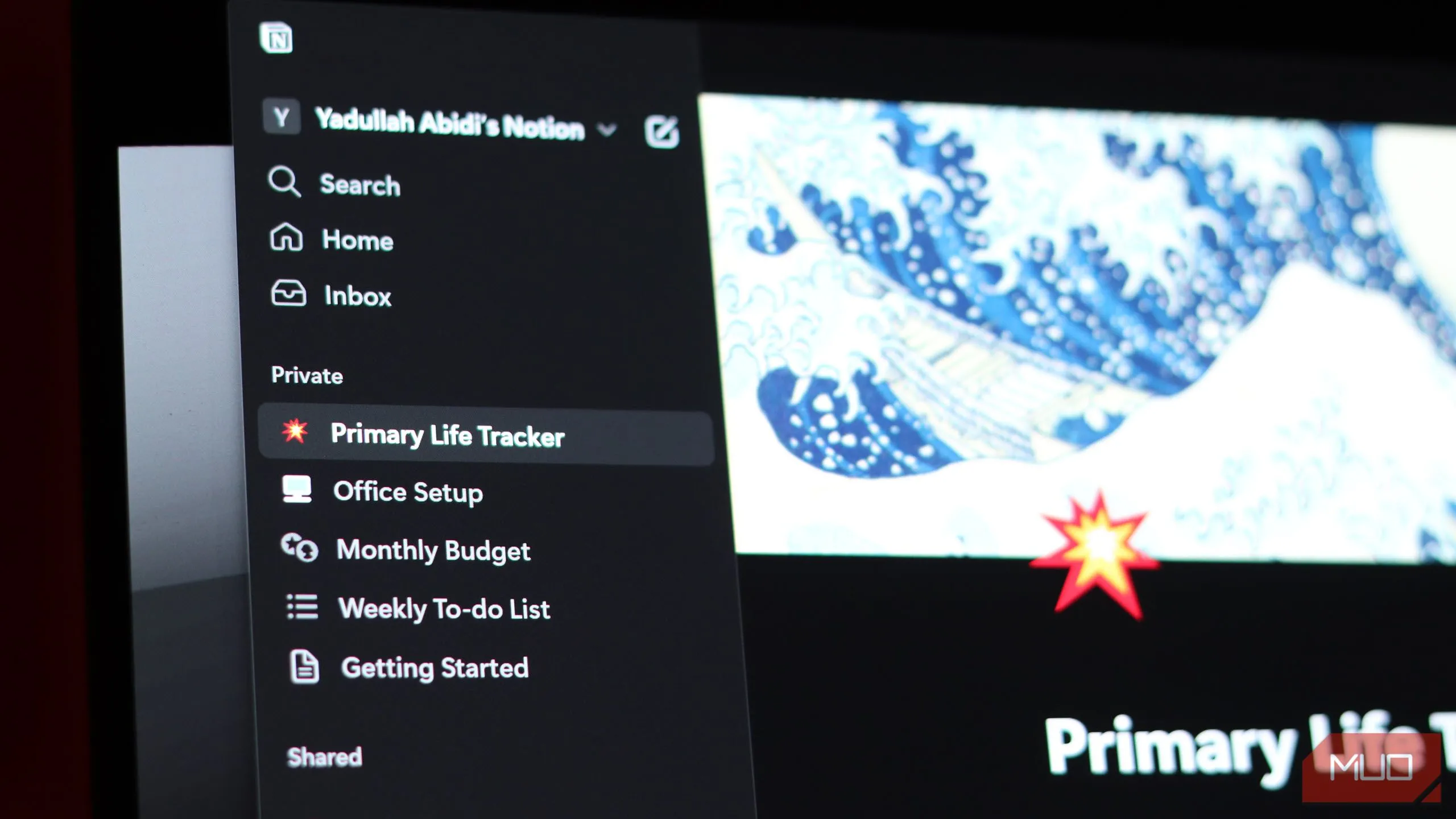 Các trang trong Notion và cấu trúc thư mục giúp tổ chức thông tin hiệu quả
Các trang trong Notion và cấu trúc thư mục giúp tổ chức thông tin hiệu quả
Điều này đã dẫn đến một vấn đề lớn đối với tôi: tôi không thể theo dõi công việc một cách hiệu quả. Nó cũng có nghĩa là tôi không thể tự động cập nhật dữ liệu xuyên suốt bảng chỉ bằng cách chỉnh sửa giá trị của một ô – điều mà bạn có thể dễ dàng làm với các công thức trong Excel.
Các công thức của Notion hoạt động dựa trên cột. Điều này có nghĩa là bạn không thể có các công thức dành riêng cho từng hàng để theo dõi các mục hoặc nhiệm vụ riêng lẻ. Có những cách khắc phục, chẳng hạn như sử dụng một ID duy nhất cho mỗi hàng và thay đổi công thức dựa trên ID đó. Tuy nhiên, việc này tốn thời gian hơn rất nhiều so với việc viết công thức Excel, nơi bạn chỉ cần tham chiếu ô hoặc dải ô bạn muốn làm việc trong bất kỳ ô nào trên toàn bộ bảng tính, và mọi thứ sẽ hoạt động trơn tru.
Một ví dụ điển hình là bảng theo dõi các bài viết của tôi. Tôi muốn sử dụng Notion để theo dõi công việc viết lách vì nó cho phép bạn có cả khối văn bản và cơ sở dữ liệu trên cùng một trang, điều mà Excel không có. Tuy nhiên, vì mỗi bài viết được trả một mức phí khác nhau, việc tạo một thuộc tính công thức trên một cột để theo dõi các mức phí khác nhau là không thể, vì tất cả các giá trị tổng cộng sẽ sử dụng cùng một công thức.
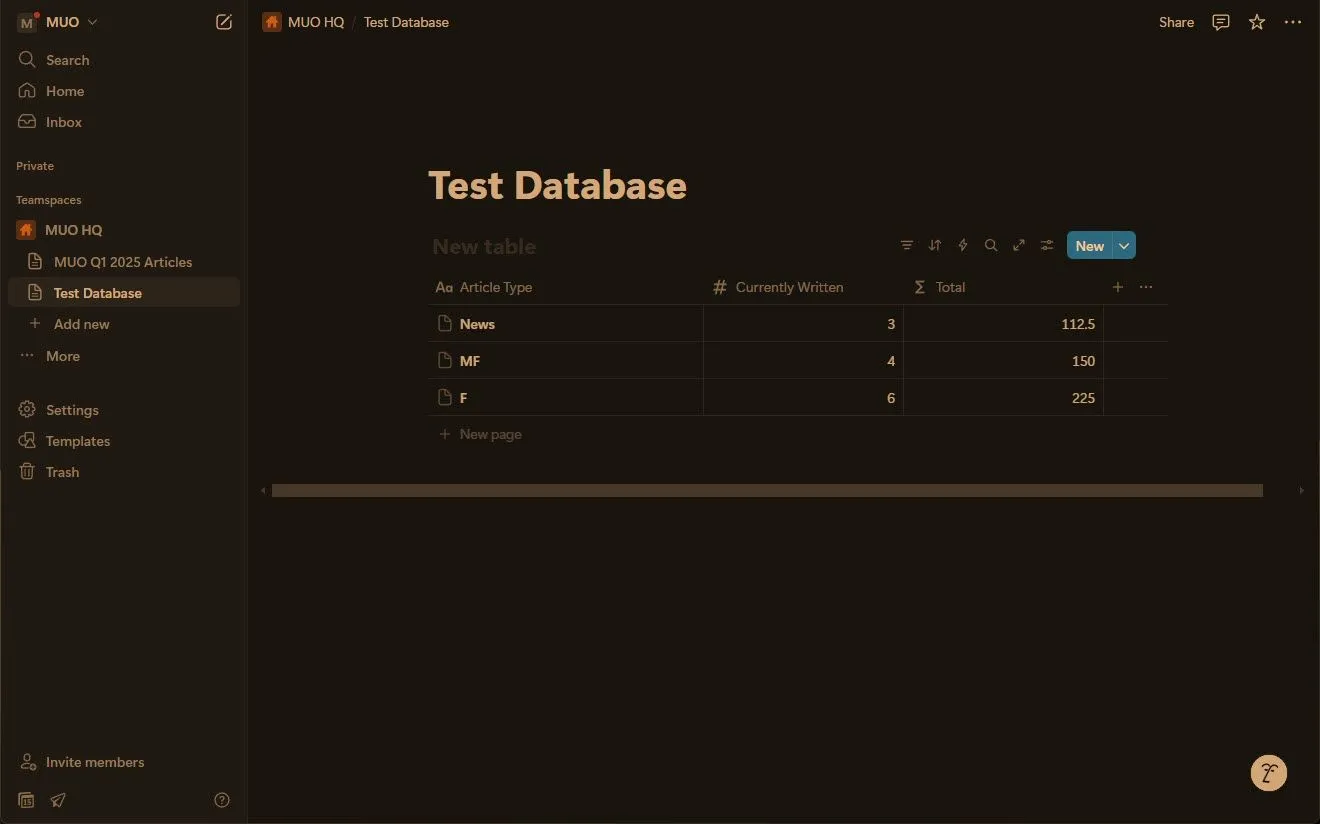 Một cơ sở dữ liệu thử nghiệm được tạo trong Notion để theo dõi công việc và các hạng mục khác nhau
Một cơ sở dữ liệu thử nghiệm được tạo trong Notion để theo dõi công việc và các hạng mục khác nhau
Trong những trường hợp như thế này, bạn sẽ cần sự linh hoạt cao hơn nhiều trong việc lựa chọn các ô và giá trị bạn muốn sử dụng trong một công thức. Trong ảnh chụp màn hình trên, có ba loại nhiệm vụ, tất cả đều được trả ở một mức phí khác nhau. Tuy nhiên, tôi không thể tính toán đáng tin cậy tổng số tiền thanh toán của mỗi nhiệm vụ vì cột có công thức “Tổng” sử dụng chính xác công thức cho mỗi trường “Đã viết hiện tại”, điều này không chính xác, vì các giá trị công thức cần phải khác nhau cho mỗi loại.
Đó chỉ là một ví dụ về việc các cơ sở dữ liệu Notion bị hạn chế đáng kể khi nói đến việc tham chiếu dữ liệu trong công thức. Rất nhiều bảng (hoặc cơ sở dữ liệu) mà tôi sử dụng để theo dõi các nhiệm vụ khác nhau và tiến độ của chúng đều yêu cầu tham chiếu các ô khác nhau hoặc có các công thức khác nhau cho mỗi hàng, và điều đó đã đẩy Notion ra khỏi danh sách công cụ chính mà tôi sử dụng cho việc theo dõi dữ liệu.
Excel Nổi Trội Hơn Trong Việc Theo Dõi Dữ Liệu Như Thế Nào?
Excel (hoặc Google Sheets), xét theo so sánh, mang lại cho bạn sự tự do lớn hơn nhiều khi làm việc với từng ô riêng lẻ. Bạn muốn tham chiếu một ô khác từ một bảng tính khác? Chỉ cần nhập địa chỉ ô. Bạn muốn tính tổng hai giá trị từ hai bảng khác nhau? Không vấn đề gì. Miễn là bạn có thể nhập vị trí ô vào một công thức, bạn có thể thực hiện được.
Các công thức Excel cũng mạnh mẽ và linh hoạt hơn nhiều so với các công thức tương đương trong Notion, ít nhất là đối với các trường hợp sử dụng của tôi. Bạn thậm chí không cần phải là một chuyên gia Excel để tạo ra các công thức tốt. Chỉ cần sử dụng một công cụ AI như ChatGPT, Gemini, hoặc thậm chí Copilot tích hợp sẵn của Microsoft, mô tả vấn đề bạn đang tìm cách giải quyết, và nó sẽ đưa ra một công thức sẵn sàng để sử dụng ngay lập tức.
Điều này hiệu quả nhất khi bạn theo dõi các con số, tất nhiên. Tuy nhiên, nếu bạn đang theo dõi một thứ gì đó, rất có thể bạn đang xử lý một con số. Và nếu không, bạn có thể sử dụng các quy tắc xác thực dữ liệu để tạo một danh sách thả xuống các mốc dễ theo dõi, chẳng hạn như “đang tiến hành” hoặc “hoàn thành”, và thay thế các con số trong công thức của bạn bằng chuỗi cụ thể bạn đang sử dụng.
Quay trở lại ví dụ về việc theo dõi bài viết ở trên, tôi có thể tạo một bảng tính cung cấp chính xác khoản thanh toán của mình dựa trên số lượng bài viết tôi đã viết của từng loại cụ thể. Nó thậm chí có thể tính đến tiền thưởng hiệu suất, xử lý chuyển đổi tiền tệ, phí và cắt giảm thuế, và nhiều hơn nữa. Tất cả những gì tôi phải làm chỉ là cập nhật số lượng bài viết tôi đã viết trong ô chịu trách nhiệm theo dõi loại bài viết cụ thể đó, và mọi thứ khác sẽ tự động diễn ra.
Tôi không nói rằng bạn không thể làm điều này trong Notion. Tôi chắc rằng một số bạn đủ khả năng với Notion để nhìn vào vấn đề này và đưa ra giải pháp ngay lập tức. Tuy nhiên, đối với tôi, và rất nhiều người khác không am hiểu sâu sắc về mọi ngóc ngách của Notion, việc làm một điều như thế này đòi hỏi một lượng lớn nỗ lực có thể dành cho công việc thay vì cố gắng theo dõi công việc đó.
Ứng Dụng Năng Suất Tối Ưu: Sự Kết Hợp Hoàn Hảo Của Cả Hai Thế Giới
Excel mang lại sự linh hoạt với các bảng và ô, còn Notion cung cấp mọi thứ khác. Nếu bạn đang theo dõi cuộc sống và công việc của mình, rất có thể bạn cần viết văn bản, chèn hình ảnh và làm nhiều việc hơn là chỉ theo dõi các con số. Vì vậy, ứng dụng năng suất tốt nhất là ứng dụng cung cấp cả hai khả năng này.
Theo đánh giá của tôi, Notion đã tiến rất gần đến mục tiêu đó. Vấn đề duy nhất là tất cả các bảng theo dõi của tôi phải được tạo trong Excel và sau đó liên kết với Notion – một nhiệm vụ có thể khá phức tạp. Do đó, một ứng dụng năng suất tốt nhất có thể theo dõi mọi thứ dễ dàng và mang lại sự linh hoạt để thêm tất cả các loại tệp và phương tiện trên một trang sẽ là giải pháp tối ưu.
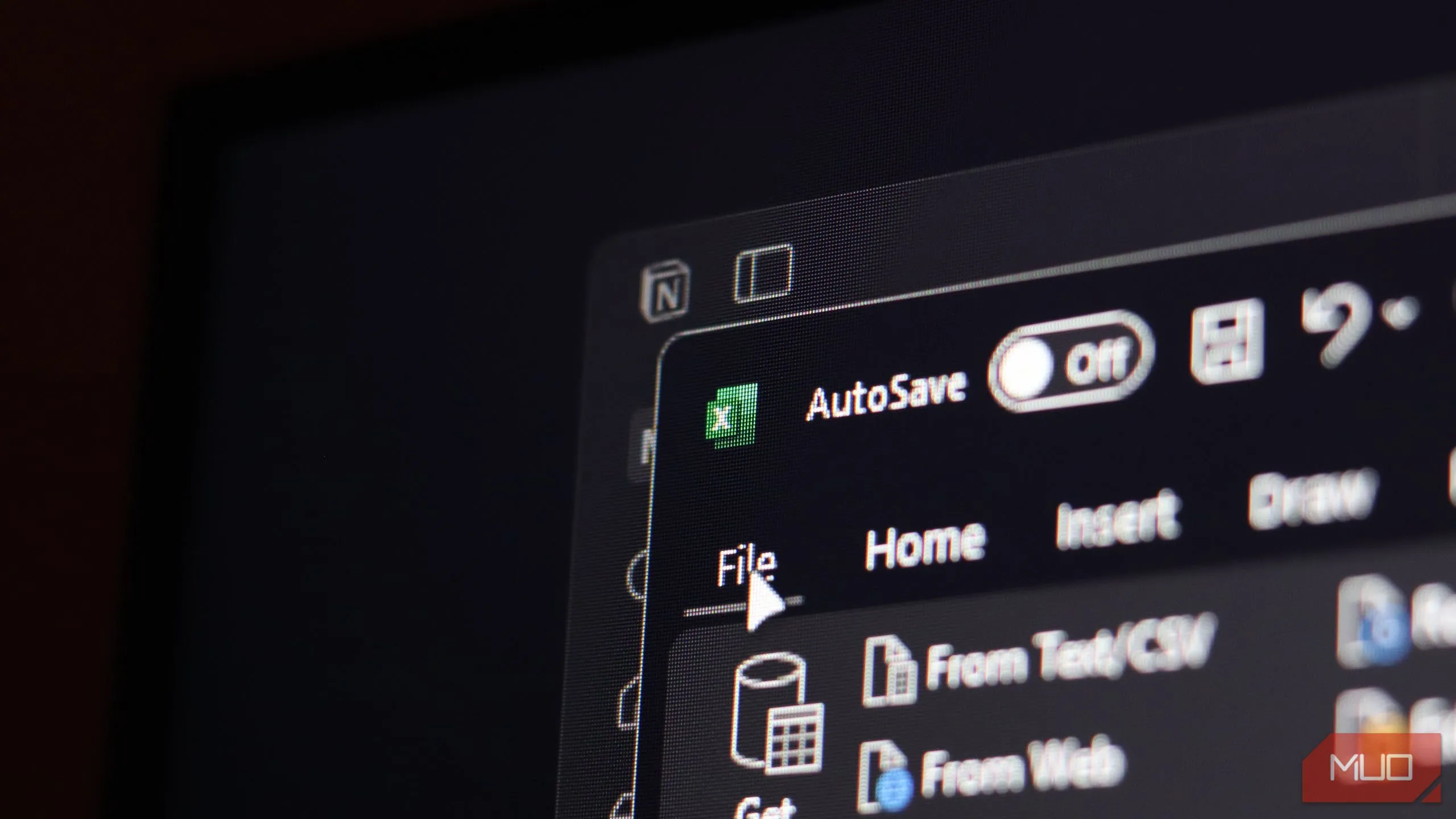 Máy tính Windows 11 hiển thị đồng thời Notion và Excel, minh họa sự kết hợp hai công cụ
Máy tính Windows 11 hiển thị đồng thời Notion và Excel, minh họa sự kết hợp hai công cụ
Cho đến khi đó, việc theo dõi công việc của tôi vẫn sẽ phải chia ra giữa Excel và Notion. Notion là một công cụ cực kỳ mạnh mẽ cho phép tôi có mọi thứ quan trọng trong cuộc sống cá nhân và công việc tại một nơi, dù đó là một hình ảnh tôi muốn tham khảo sau này hay một danh sách các việc cần làm. Excel, mặt khác, cho phép tôi theo dõi và làm việc với dữ liệu với sự tự do mà các cơ sở dữ liệu và bảng của Notion vẫn chưa thể cung cấp.


